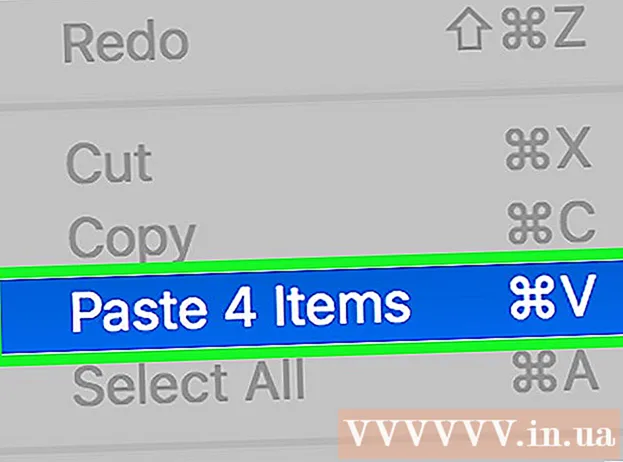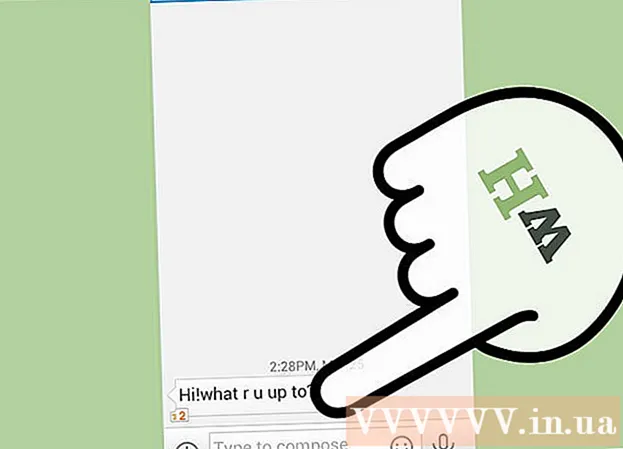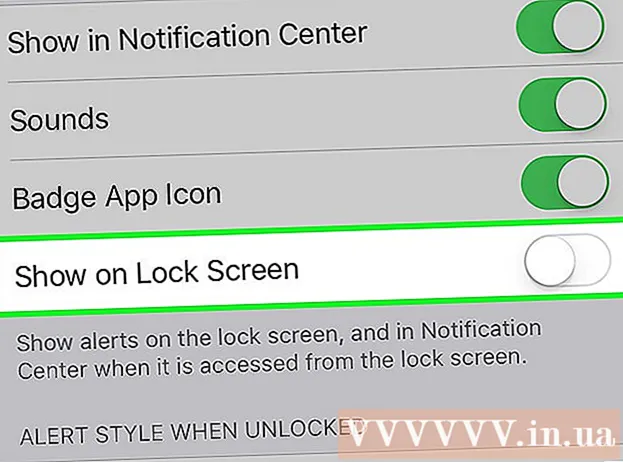Inhoud
Deze wikiHow leert je hoe je je headset, toetsenbord, muis, luidspreker of een ander Bluetooth-apparaat kunt koppelen met een Windows-pc. De stappen zijn vrij eenvoudig en gelden voor alle versies van Windows, maar u moet controleren of uw pc Bluetooth ondersteunt. Als uw pc geen Bluetooth heeft, kunt u deze koppelen met een USB Bluetooth-adapter. Als je niet zeker weet of je computer Bluetooth heeft, bekijk dan dit wikiHow-artikel.
Stappen
Methode 1 van 3: Op Windows 10
- Schakel het Bluetooth-apparaat in. Als u uw headset, luidsprekers of een ander apparaat op uw Windows 10-pc wilt aansluiten, schakelt u eerst Bluetooth in.
- Als de computer Bluetooth niet ondersteunt, kunt u deze aanvullen met een USB Bluetooth-adapter. Sluit de adapter gewoon op de computer aan en volg de instructies op het scherm om te installeren.
Notitie: Het zwakste Bluetooth-type (Bluetooth 1.0) heeft de mogelijkheid om binnen 10 meter verbinding te maken met het apparaat. Bluetooth 2.0 vergroot dit bereik tot 30 meter. Bluetooth 3.0 heeft nog steeds een bereik van 30 meter, maar kan werken voor afstanden tot 60 meter. Als het apparaat Bluetooth 5 heeft, kunt u verbinding maken met apparaten op ongeveer 240 meter afstand.
- Stel zo in dat het Bluetooth-apparaat kan worden gedetecteerd. Als het apparaat zichtbaar is, kan de pc een verbinding zoeken en tot stand brengen. Wanneer u Bluetooth inschakelt, wordt het apparaat meestal onmiddellijk in de detecteerbare modus gezet. Voor sommige andere apparaten moet u op de functieknop (of combinatieknoppen) drukken om het apparaat in weergavemodus te zetten.
- Gewoonlijk knippert een LED-lampje ergens op het apparaat wanneer de weergavemodus is ingeschakeld.
- Klik op het pictogram Actiecentrum. Deze optie heeft een vierkant dialoogballonpictogram rechts van de klok in de taakbalk.
- Klik op het Bluetooth-pictogram
om deze functie in te schakelen. De Bluetooth-optie heeft een horizontaal boogpictogram. Als Bluetooth is ingeschakeld, verandert de knop in een andere kleur en wordt "Niet verbonden" weergegeven of wordt de apparaatnaam weergegeven. Wanneer Bluetooth Zet uit, wordt het pictogram alleen weergegeven als "Bluetooth" en wordt het grijs.
- Als u uw Bluetooth-apparaat eerder met uw pc heeft gekoppeld, maken de twee automatisch verbinding.
- Klik op de cel Aansluiten (Connectiviteit) bevindt zich net onder het Bluetooth-pictogram. Zoek naar het pictogram van het computerscherm met de telefoon of tablet hierboven. Uw pc begint met scannen naar beschikbare Bluetooth-apparaten binnen bereik.
- Klik op Bluetooth-apparaat. Uw apparaat heeft mogelijk een beschrijvende naam waarmee u het gemakkelijk kunt identificeren, maar soms is dit een combinatie van letters en cijfers. U kunt de apparaatnaam bevestigen door de meegeleverde instructiehandleiding te raadplegen. Nadat u hebt geklikt, begint het apparaat te koppelen met uw pc.
- Soms moet u de code invoeren die op het apparaat wordt weergegeven. Volg daar de instructies op het scherm om door te gaan met het koppelingsproces.
- Als het apparaat niet verschijnt, probeer het dan te repareren door het uit en weer aan te zetten.
Methode 2 van 3: op Windows 8.1

in de linkeronder- of rechterbovenhoek van het startscherm.
Importeren Bluetooth in de zoekbalk.

Klik Bluetooth-instellingen (Bluetooth-instellingen) in de zoekresultaten.
Veeg de schakelaar "Bluetooth" naar de positie Aan (blauw). Zodra de schakelaar blauw is, schakelt de pc over naar zichtbaarheid en kan hij verbinding maken met Bluetooth-apparaten. Windows begint met het zoeken naar Bluetooth-apparaten binnen bereik en retourneert een lijst.
Klik op Bluetooth-apparaat. Uw apparaat heeft mogelijk een beschrijvende naam waarmee u het gemakkelijk kunt identificeren, maar soms is dit een combinatie van letters en cijfers. U kunt de apparaatnaam bevestigen door de meegeleverde instructiehandleiding te raadplegen.
Klik Paar. Het apparaat begint te koppelen met de pc.
- Soms moet u de code invoeren die op het apparaat wordt weergegeven.Volg daar de instructies op het scherm om door te gaan met het koppelingsproces.
- Als het apparaat niet verschijnt, probeer het dan te repareren door het uit en weer aan te zetten.
Methode 3 van 3: op Windows 7 en Vista
Schakel het Bluetooth-apparaat in. Als u uw headset, luidsprekers of een ander apparaat op uw Windows 10-pc wilt aansluiten, schakelt u eerst Bluetooth in.
- Het zwakste Bluetooth-type (Bluetooth 1.0) heeft de mogelijkheid om binnen 10 meter verbinding te maken met het apparaat. Bluetooth 2.0 vergroot dit bereik tot 30 meter. Bluetooth 3.0 heeft nog steeds een bereik van 30 meter, maar kan werken voor afstanden tot 60 meter. Als het apparaat Bluetooth 5 heeft, kun je verbinding maken met apparaten tot ongeveer 240 meter afstand.
- Als de computer Bluetooth niet ondersteunt, kunt u deze aanvullen met een USB Bluetooth-adapter. Sluit de adapter gewoon op de computer aan en volg de instructies op het scherm om te installeren.
Stel zo in dat het Bluetooth-apparaat kan worden gedetecteerd. Als het apparaat zichtbaar is, kan de pc een verbinding zoeken en tot stand brengen. Wanneer u Bluetooth inschakelt, wordt het apparaat meestal onmiddellijk in de detecteerbare modus gezet. Voor sommige andere apparaten moet u op de functieknop (of combinatieknoppen) drukken om het apparaat in weergavemodus te zetten.
- Gewoonlijk knippert een LED-lampje ergens op het apparaat wanneer de weergavemodus is ingeschakeld.
Open het configuratiescherm van uw pc. Klik op het menu Start en kies Controlepaneel.
Klik Voeg een apparaat toe (Voeg een apparaat toe) onder het kopje "Hardware en geluiden". Deze optie staat aan de rechterkant van het Configuratiescherm. Het installatieprogramma voor een apparaat toevoegen wordt weergegeven en zoekt automatisch naar beschikbare Bluetooth-apparaten.
Notitie: Als u deze optie niet ziet, moet u teruggaan naar het menu Start en selecteren Apparaten en printers (Apparaten en printers) en klik vervolgens op Voeg een apparaat toe hier.
Klik op het apparaat en selecteer De volgende (De volgende). Klik op Bluetooth-apparaat. Uw apparaat heeft mogelijk een beschrijvende naam waarmee u het gemakkelijk kunt identificeren, maar soms is dit een combinatie van letters en cijfers. U kunt de apparaatnaam bevestigen door de meegeleverde instructiehandleiding te raadplegen. Nadat u hebt geklikt, begint het apparaat te koppelen met uw pc.
- Soms moet u de code invoeren die op het apparaat wordt weergegeven. Volg daar de instructies op het scherm om door te gaan met het koppelingsproces.
- Als het apparaat niet verschijnt, probeer het dan te repareren door het uit en weer aan te zetten.